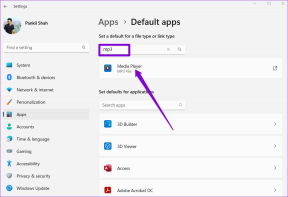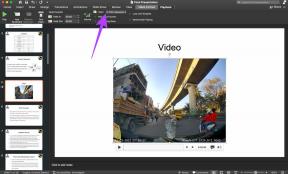Google Drive'i jagamislubade selgitus: üksikasjalik juhend
Miscellanea / / November 29, 2021
Google Drive, pilvesalvestusteenus, on üsna erandlik tööriist. See võimaldab salvestada erinevat tüüpi faile pilve ning jagada neid faile ja kaustu ka teistega. See tähendab, et saate Drive'i kasutades hõlpsasti teistega koostööd teha.

Drive sisaldab aga erinevat tüüpi faile, nagu dokumendid, vormid, arvutustabelid jne, ning nende failide jagamise viis on samuti erinev. Näiteks antakse faili redigeerimisload sõbrale, kuid te mõtleksite kaks korda, enne kui annaksite selle tundmatule inimesele.
Jagamisprotsessi teie jaoks lihtsamaks muutmiseks esitame siin üksikasjaliku juhendi Google Drive'i jagamisprotsessi ja selle lubade kohta. Kontrollime seda.
Failide ja kaustade jagamise tüübid Google Drive'is
Failide ja kaustade jagamiseks Drive'is on kolm võimalust.
1. Jaga kontaktidega
Kui inimene on sinu Google'i kontaktid, saate lihtsalt sisestada nende nime saadaolevasse valikusse ja neid teavitatakse meili teel. Meetod töötab ka mitte-Google'i kontaktide puhul, kui nad on teie kontaktide loendis.

2. Jaga lingi kaudu
Mõnikord tahame faili jagada inimesega, kes pole meie kontaktide loendis, näiteks uue kliendiga. Sellistes olukordades saate lingi luua ja seejärel seda teistega jagada. Kõigil, kellel on link, on juurdepääs jagatud failile.

3. Avalda failid Internetis
Sellised tööriistad nagu Google'i dokumendid, arvutustabelid, slaidid ja vormid võivad olla failid veebisaitidele manustatud kõigile vaatamiseks. See on kolmas Google Drive'i lubatud jagamise tüüp, mis kannab veebis nime Avalik.
Märge: kõiki meetodeid saab kasutada failide jagamiseks mitte-Google'i kontodega.

Lubade tüüp
Drive pakub kolme tüüpi lube.
1. Saab Redigeerida
See luba määratakse vaikimisi, kui jagate faile oma kontaktidega, kasutades ülalmainitud esimest meetodit. Selle loaga saavad teised, kellel on failidele juurdepääs, neid redigeerida, st teha neis muudatusi. Samuti on väga oluline märkida, et nad saavad faili ka teistega jagada.
Kaustade puhul leiate loa „Saab korraldada, lisada ja redigeerida”. See tähendab, et teised saavad täita kõiki kaustas olevate failide redigeerimis- ja korraldamistoiminguid, näiteks faile lisada, redigeerida, kustutada ja teisaldada.
Märge: Kui jagatakse mitte-Google'i kontaktidega, on vaikeluba määratud ainult kuvamiseks.
Kasutage seda luba, kui soovite teistega koostööd teha ja kui usaldate inimesi, kellega faile jagate. Näiteks kui töötate oma sõpradega kolledžiprojekti kallal.
Samuti teemal Guiding Tech
2. Saab Vaadata
Nagu ilmne, ei ole teistel selle loaga õigusi üksikuid faile redigeerida. Nad saavad avada ja vaadata ainult kaustas olevaid faile ega tee neis muudatusi. Samuti ei saa nad faile teistega jagada.

Kasutage seda siis, kui soovite, et teised ainult andmeid vaataksid. Näiteks saab seda kasutada kausta jagamine millel on pildid sees. Nii saavad teised hõlpsalt pilte vaadata ilma neid mingil viisil kustutamata või muutmata.
Märge: Kui jagate kaustu vaate- või redigeerimislubadega, kehtib sama ka kõigi selles olevate failide kohta. Kuid soovi korral saate muuta üksikute failide õigusi.
3. Saab kommenteerida
See luba on saadaval ainult failide jaoks. See luba on Can View loa muudetud versioon, kuna see võimaldab teistel kommentaare ja soovitusi lisada. Kuid nad ei saa faili redigeerida ega seda teistega jagada. Võite öelda, et sellel on rohkem õigusi kui Can View, kuid vähem kui Can Edit.
Kuidas jagada Google Drive'i faile arvutis ja mobiilirakendustes
Alustame kõigepealt töölauaga.
Arvuti
Toimingud on erinevat tüüpi jagamise puhul erinevad.
Jaga kontaktidega
Avage töölaual Drive ja paremklõpsake failil, mida soovite jagada. Seejärel valige menüüst Jaga.

Sisestage hüpikaknasse selle kontakti initsiaalid, kellega soovite faili jagada. Google näitab automaatselt sarnaseid kontakte. Valige üks. Lubade kasti leiate meilikasti kõrvalt. Vajaliku loa valimiseks klõpsake sellel.

Loo jagatav link
Jagatava lingi loomiseks on kaks meetodit.
Esimese meetodi puhul klõpsake ülalolevas hüpikaknas suvandil Hangi jagatav link.

Järgmisel ekraanil näete linki lubade määramise võimalusega. Kopeerige link ja kleepige see soovitud kohta. Loa muutmiseks klõpsake loa kasti.


Teise meetodi puhul paremklõpsake Drive'is failil ja valige Hangi jagatav link. Avaneb kast. Lubade muutmiseks klõpsake nuppu Jagamisseaded.


Tee failid avalikuks
Failide manustamiseks järgige jagatava lingi loomiseks ühte kahest ülalmainitud meetodist. Klõpsake jagamiskastis lubade kasti ja valige Rohkem.

Järgmisel ekraanil tehke valik Avalik veebis.

Mobiilirakendused
Siin on, kuidas jagada faile Androidis ja iPhone'is.
Jaga kontaktidega
Samm 1: Avage fail, mida soovite jagada, ja puudutage paremas ülanurgas kolme punktiga ikooni. Valige menüüst Jaga ja eksport.


2. samm: Puudutage valikut Jaga ja tippige kontakti nimi. Seejärel vajutage ülaosas nuppu Saada.


Samuti teemal Guiding Tech
Hankige jagatav link
Jagatava lingi loomiseks järgige 1. sammu ja seejärel valige menüüst Lingi jagamine. Link kopeeritakse asukohta lõikepuhvrisse. Kui teil on link, kleepige see soovitud kohta, näiteks WhatsApp. Lingi edaspidiseks kopeerimiseks järgige 1. sammu ja valige menüüst Kopeeri link.


Teise võimalusena puudutage rakenduse avakuval failinime all olevat kolme punktiga ikooni ja valige vajalik valik.


Jagamislubade muutmine ja tühistamine
Kui olete faile või kaustu teistega jaganud, ei tähenda see, et te ei saa seda teha muuta oma luba.
Siin on, kuidas seda teha.
Arvuti
Samm 1: Paremklõpsake jagatud failil või kaustal ja valige menüüst Jaga.

2. samm: Lingi jagamise väljalülitamiseks või loa muutmiseks klõpsake kasti „Igaüks, kellel on link”. Nüüd muutke luba või lülitage linkide jagamine välja.

3. samm: Üksikisiku loa tühistamiseks klõpsake ülalolevas hüpikaknas nuppu Täpsemalt.

4. samm: Kasutage loa tühistamiseks või muutmiseks saadaolevaid valikuid.

Mobiilirakendused
Samm 1: Avage jagatud fail ja puudutage ülaosas kolme punktiga ikooni. Valige menüüst Jaga ja eksport.

2. samm: Kui soovite linkide jagamise välja lülitada, puudutage lülitit lingi jagamise kõrval. Failidele juurdepääsu vaatamiseks ja loa muutmiseks puudutage Jaga.

3. samm: Puudutage allosas jaotises „Kellel on juurdepääs” saadaolevaid ikoone.


Kas faili või kausta jagamine annab juurdepääsu kõigile teistele failidele ja kaustadele?
Ei. Teised pääsevad juurde ainult teie jagatud failile või kaustale. Kausta puhul jagatakse ka kõiki selles olevaid faile.
Tuvastage jagatud failid
Kuigi kõigi teistega jagatud failide vaatamiseks pole spetsiaalset ekraani, saate sellised failid tuvastada nende kõrval oleva jagatud ikooni järgi.

Otsige minuga jagatud faile
Õnneks saate spetsiaalse koha kõigi teiega jagatud failide vaatamiseks. Klõpsake töölaual vasakul pool valikut Minuga jagatud.

Mobiilirakendustes puudutage allosas ikooni Jaga.

Samuti teemal Guiding Tech
Õige luba
Erinevaid jagamisseadeid ja -õigusi kombineerides saate Google Drive'i kasutada mitmel viisil. Kuid olge lubade andmisel ja õiguste jagamisel ettevaatlik, kuna igaüks võib andmeid väärkasutada. Kordame, et igaüks, kellel on redigeerimisluba, saab faile teistega jagada. Nii et piirduge ainult usaldusväärsete inimestega.
Järgmisena: Kas soovite teada, mida kasutada fotode salvestamiseks – Google Drive või Photos? Leia vastus võrdluspostitusest.